- מְחַבֵּר Jason Gerald [email protected].
- Public 2024-01-15 08:15.
- שונה לאחרונה 2025-01-23 12:18.
WikiHow זה מלמד אותך כיצד למצוא ערוצי טלגרם באייפון או באייפד שלך באמצעות בוט הטלגרם או אתר ספריית ערוצי הטלגרם. אין רשימה או דרך רשמית שמספקת טלגרם לחיפוש ערוצים. כל הרובוטים ואתרי האינטרנט המציגים רשימות ערוצי טלגרם הינם ספריות של צד שלישי ואינם קשורים לטלגרם.
שלב
שיטה 1 מתוך 3: שימוש בבוטים של ערוץ
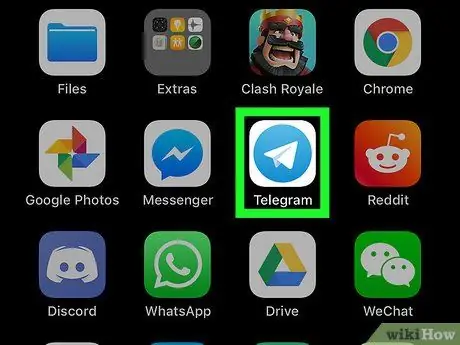
שלב 1. פתח טלגרם
האפליקציה מסומנת בסמל כחול בהיר ובמרכזו מטוס נייר לבן. בדרך כלל סמל זה מוצג במסך הבית.
היכנס באמצעות מספר הטלפון שלך אם אינך יכול לגשת לחשבון שלך באופן אוטומטי
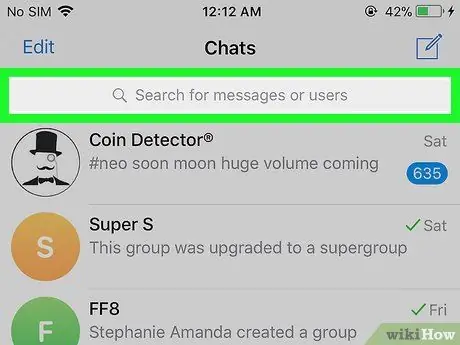
שלב 2. גע בסרגל החיפוש שבראש החלון
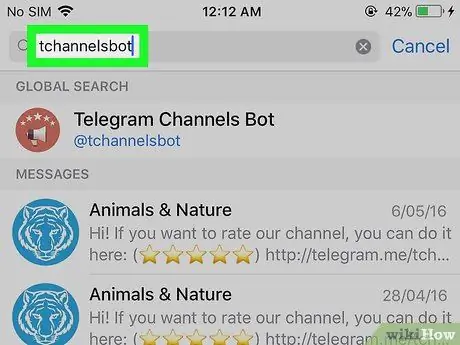
שלב 3. הקלד tchannelsbot בסרגל
תוצאות החיפוש יסוננו תוך כדי הקלדת ערך.
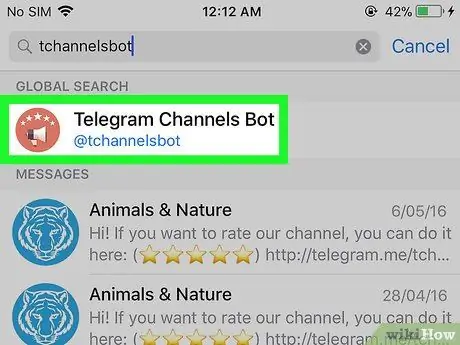
שלב 4. הקש על האפשרות "Bot Bot Channels Bot"
אם מילת המפתח לחיפוש הוקלדה כהלכה, אפשרות זו תהיה תוצאת החיפוש המובילה. אפשרות זו היא ערוץ עם שם המשתמש "@tchannelsbot" תחת הכותרת שלו.
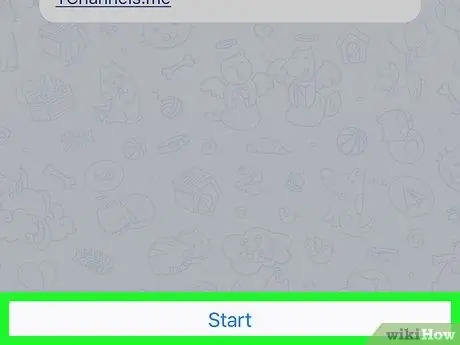
שלב 5. גע בהתחל
זה בתחתית המסך.
אם האפשרות אינה זמינה, הקלד /התחל בשורת ההודעות שלמטה ולחץ על לחצן החץ הכחול לשלוח מעל המקלדת
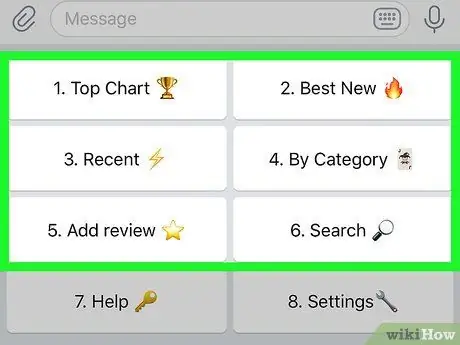
שלב 6. גע באפשרויות
תוכל לגעת בכל אחד מהלחצנים המוצגים, כגון:
- ” תרשים עליון ”: מציג את הערוצים הפופולריים ביותר.
- ” לאחרונה ”: מציג רשימה של ערוצים שנוצרו לאחרונה.
- ” לפי קטגוריה ”: מציג את כל קטגוריות הערוצים.
- ” לחפש ”: מאפשר לך לחפש ערוצים באופן ידני.
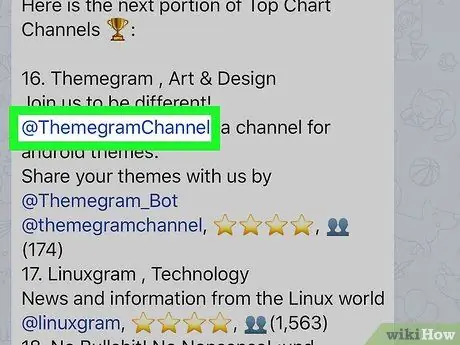
שלב 7. פתח את הערוץ
מצא את הערוץ שאליו ברצונך לעקוב ולאחר מכן גע בקישור של אותו ערוץ.
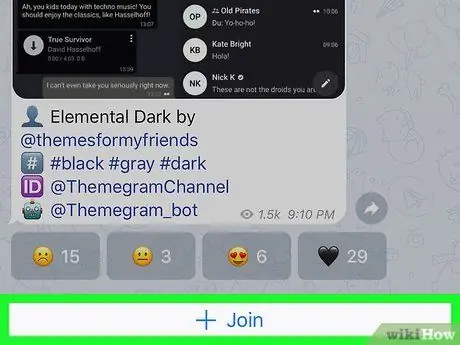
שלב 8. גע בהצטרף
זה בתחתית הערוץ. כעת אתה חבר בערוץ.
שיטה 2 מתוך 3: שימוש באתר מדריך הערוצים
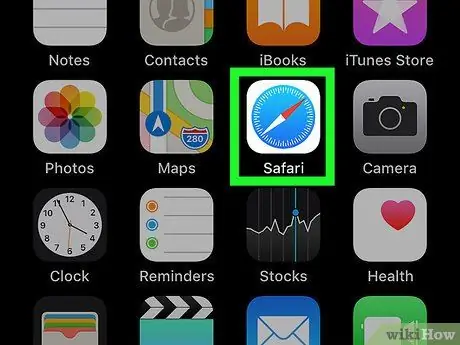
שלב 1. פתח דפדפן אינטרנט
הפעל את Safari, Google Chrome או כל דפדפן רצוי אחר בטלפון שלך.
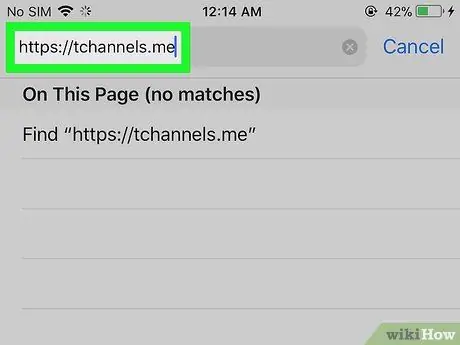
שלב 2. בקר באתר מדריך הערוצים של טלגרם
תוכל להזין "רשימת ערוצי טלגרם" או מילות מפתח דומות בגוגל, או לבקר באתר רשימת ערוצי הטלגרם.
- https://tchannels.me
- https://tlgrm.eu/channels
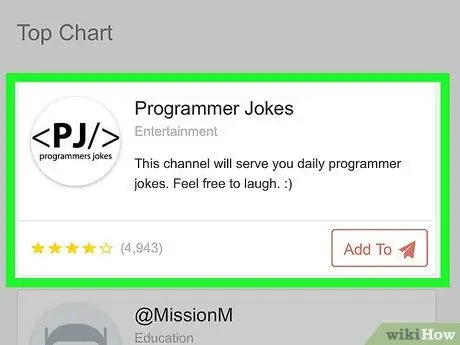
שלב 3. מצא נושא שמעניין אותך
באתרי מדריכי ערוצים רבים בטלגרם יש קטגוריות כמו משחקים, סרטים, תוכניות טלוויזיה ועוד. לרוב האתרים המציגים רשימת ערוצים יש גם סרגל חיפוש.
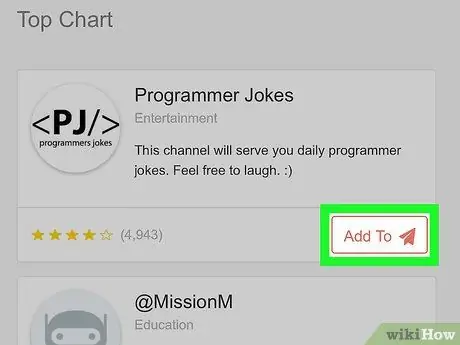
שלב 4. פתח את הערוץ
בחר ערוץ ולאחר מכן:
- הקש על הוסף ל- (https://tchannels.me).
- בחר + (https://tlgrm.eu/channels).
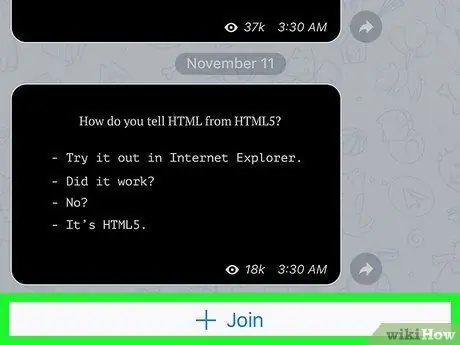
שלב 5. גע + הצטרף
זה בתחתית ערוץ הטלגרם. כעת אתה חבר בערוץ המדובר.
שיטה 3 מתוך 3: שימוש באתרי אינטרנט לחיפוש ערוצים

שלב 1. פתח דפדפן אינטרנט
פתח את דפדפן האינטרנט שאתה הכי אוהב.
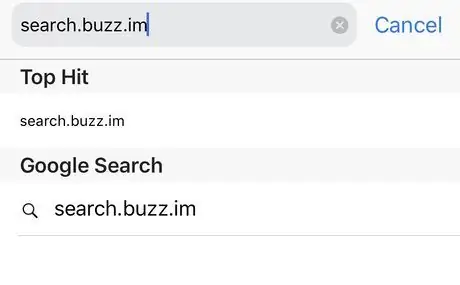
שלב 2. בקר באתר המאפשר לך לדפדף בערוצים, קבוצות והודעות פתוחות בטלגרם
אתה יכול להשתמש בקישור הזה:
https://search.buzz.im/
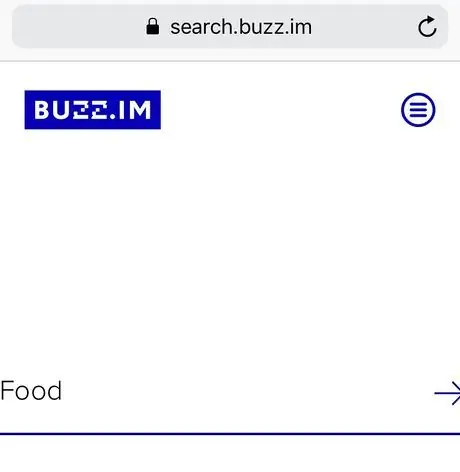
שלב 3. הקלד את מילות המפתח של הנושא שאתה מעוניין בו
זה עובד בדיוק כמו כל מנוע חיפוש אחר. לדוגמה, אם ברצונך לחפש בערוצי טלגרם וקבוצות הקשורות לאוכל, הקלד "אוכל", "מתכון", "מתכון", "ארוחת בוקר", "ארוחת ערב" וכו '.
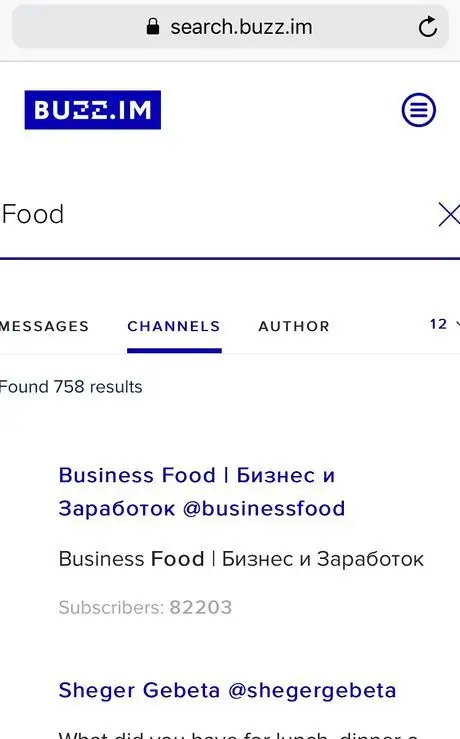
שלב 4. פתח את הערוץ
ציין את הערוץ שאתה אוהב ואז גע בשמו. הערוץ ייפתח אוטומטית באפליקציית טלגרם בטלפון.
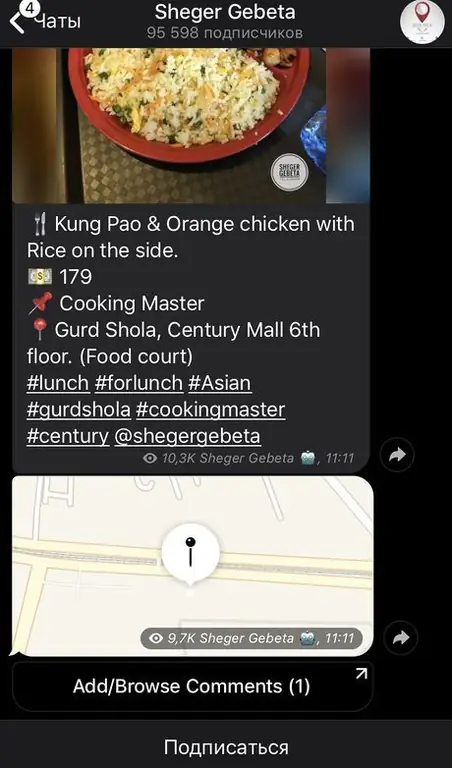
שלב 5. גע + הצטרף
לחצן זה נמצא בתחתית המסך. לאחר מכן, תהפוך לחבר בערוץ.






